Destiny 2 код ошибки olive
Обновлено: 05.07.2024

Как оказалось, существует несколько разных причин, которые могут в конечном итоге вызвать этот конкретный код ошибки после сбоя Destiny 2 на ПК. Вот список потенциальных виновников:
Метод 1: запуск игры в оконном режиме (если применимо)
Как оказалось, некоторым затронутым пользователям удалось решить проблему, заставив игру запускаться в оконном режиме прямо из GeForce Experience. После загрузки игры вы можете вернуться в полноэкранный режим на вкладке «Параметры экрана» в Destiny 2.
Конечно, это применимо только в том случае, если вы используете графический процессор Nvidia. Если вы используете графический процессор Nvidia, но у вас не установлен GeForce Experience, вы можете установить его из официальная страница загрузки.
Если этот сценарий применим и Destiny 2 вылетает из-за кода состояния Brocolli вскоре после загрузки игры, следуйте приведенным ниже инструкциям, чтобы изменить тип запуска игры по умолчанию, чтобы заставить ее запускаться в оконном режиме.
Вот как заставить Destiny 2 работать в оконном режиме через GeForce Experience:
- Откройте GeForce Experience обычным способом, нажмите вкладку «Главная» в меню вверху, затем нажмите «Destiny 2» в списке установленных игр.Открытие вкладки Destiny 2 в GeForce Experience
- Оказавшись на вкладке «Подробные сведения» в Destiny 2, прокрутите вниз и найдите значок настроек в правом углу (рядом с кнопкой «Оптимизировать»). Открытие меню настроек Destiny 2 в GeForce Experience
- Как только вы окажетесь в меню пользовательских настроек Destiny 2, используйте раскрывающееся меню режима отображения и измените его на оконный.
Запуск игры в оконном режиме - Нажмите Применить, чтобы сохранить изменения, затем запустите игру.
Примечание: при желании вы можете получить доступ к игровому графическому меню и принудительно переключить его в полноэкранный режим. - Поиграйте в игру как обычно и посмотрите, решена ли проблема.
Если игра по-прежнему вылетает с тем же кодом статуса Brocolli, перейдите к следующему потенциальному исправлению ниже.
Метод 2. Подключитесь к учетной записи Bungie
Часто код ошибки «Olive» в Destiny 2 связан с случаем, когда пользователь не подключен к учетной записи Bungie. Несколько затронутых пользователей, которые также столкнулись с этой проблемой, подтвердили, что проблема была решена после того, как они подключились к действующей учетной записи Bungie.
Так что, если вы еще этого не сделали, перезапустите Destiny 2 и выполните ответ, когда вас попросят создать учетную запись Bungie. После того, как вы это сделаете и подтвердите свою учетную запись, присоединитесь к онлайн-игре и посмотрите, решена ли проблема.
Если вы уже настроили свою учетную запись Bungie, перейдите к следующему возможному исправлению ниже.
Перезагрузите ПК / консоль

Если вы никогда не пробовали это раньше, запуск этого руководства по устранению неполадок следует выполнять с простой перезагрузки платформы. Было подтверждено, что он эффективен на Windows и консолях текущего поколения (Xbox One и PlayStation 4).
На ПК просто закройте игру и нажмите кнопку Windows на Power> Restart. Затем дождитесь завершения следующего запуска, прежде чем перезапускать игру.
Перезагрузите компьютер с Windows

На консолях перезагрузки недостаточно, так как PlayStation 4 и Xbox One хранят временные файлы, которые не удаляются при обычном перезапуске. Поэтому каждый раз, когда вы сталкиваетесь с проблемой на консоли, вам нужно выключить и снова включить питание.
Обычно вам просто нужно выйти из игры и перезапустить ее. Если это произойдет снова, нам придется перезапустить консоль, чтобы выполнить очистку, поскольку это одна из неудач, существующих в игре.
CCNA, веб-разработчик, ПК для устранения неполадок
Я компьютерный энтузиаст и практикующий ИТ-специалист. У меня за плечами многолетний опыт работы в области компьютерного программирования, устранения неисправностей и ремонта оборудования. Я специализируюсь на веб-разработке и дизайне баз данных. У меня также есть сертификат CCNA для проектирования сетей и устранения неполадок.
Некоторые игроки Destiny 2 получают случайное отключение с кодом ошибки «Оливка». Большинство пользователей, затронутых этой проблемой, сообщают, что они видят этот код ошибки после того, как их выгнали из онлайн-игры.

После изучения этой конкретной проблемы выясняется, что существует несколько различных экземпляров, которые могут быть ответственны за разделение этой проблемы:
Что такое оливковый недостаток в Destiny 2?
«Оливковое» не поддается легкому толкованию. Хотя Bungie может не знать, что происходит под капотом ее бета-версии Destiny 2, разработчик еще не раскрыл точную причину сбоя. Кажется, что Оливия в разное время поражает разных игроков. В жалобе, размещенной на форумах Bungie, упоминается ошибка в середине кат-сцены. Другие сообщили о коде ошибки, которая прервала их во время игры и перезапустила на экране выбора персонажа.
Когда мы сталкиваемся с этой ошибкой, первое, что приходит в голову, - это паническая реакция, потому что мы застаиваемся. С другой стороны, мы можем чувствовать себя некомфортно, потому что мы расстроены, потому что хотим знать, что нового в этом расширении для Destiny 2.
Метод 3: переустановка драйвера графического процессора
Если указанное выше возможное исправление не сработало для вас, и вы уверены, что не имеете дело с проблемой перегрева, вероятно, вы видите эту ошибку в результате сбоя драйвера. К счастью, большинству затронутых пользователей удалось смягчить эту проблему, переустановив все соответствующие графические процессоры и физические драйверы, используемые в игре.
Однако имейте в виду, что в зависимости от производителя вашего графического процессора (Nvidia или AMD) инструкции для этого будут разными. По этой причине мы создали 2 разных вспомогательных руководства, которые проведут вас через процесс переустановки каждого соответствующего драйвера графического процессора.
Следуйте инструкциям производителя вашего графического процессора:
A. Переустановка драйверов AMD GPU
Примечание. Эта операция гарантирует, что вы не оставите никаких файлов, которые помешают установке новой версии драйвера.
Б. Переустановка драйверов графического процессора Nvidia
Примечание. Эта проприетарная утилита автоматически сканирует и загружает последние доступные версии драйверов в соответствии с вашей моделью графического процессора.
Бета-версия Destiny 2 находится в стадии реализации перед полным выпуском консоли в сентябре на PS4 и Один Xbox, но загадочный код ошибки под названием «Olive» ухудшает впечатление от игры для многих игроков. Bungie знает об ошибке и работает над ее исправлением. А пока есть несколько обходных путей, которые вы можете попробовать, если Olive окажется помехой.
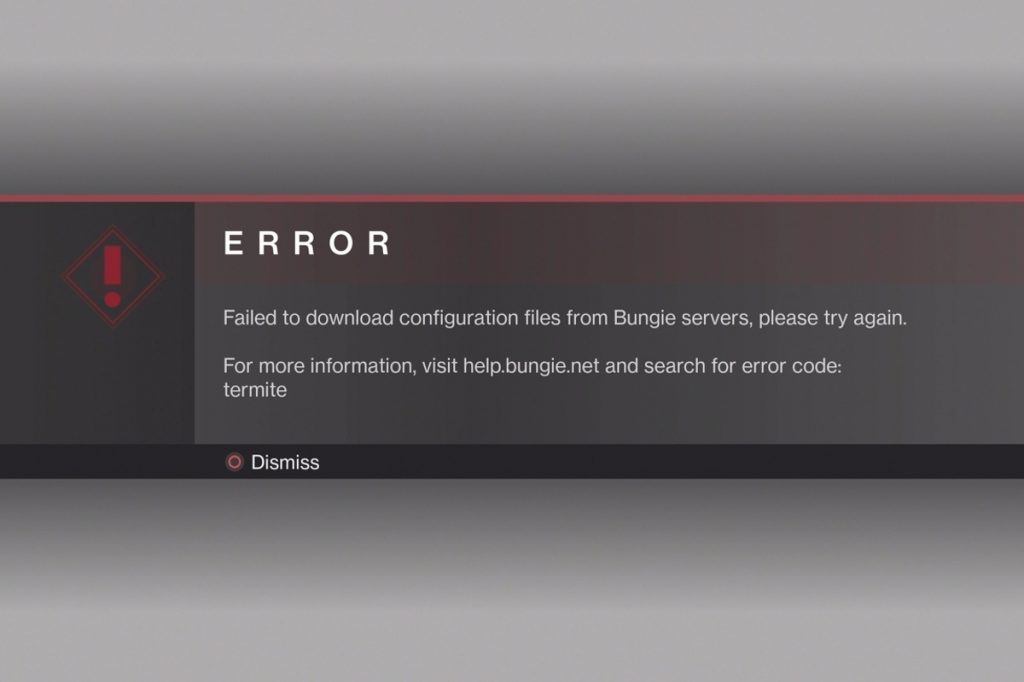
Метод 2: установите все ожидающие обновления Windows
Как оказалось, этот конкретный код ошибки является кодом Bungie для сбоя, вызванного несоответствием драйвера. Несколько затронутых пользователей подтвердили, что им удалось решить проблему, устанавливая все ожидающие обновления Windows (включая необязательные обновления).
Сообщается, что это особенно успешно в ситуациях, когда обновления драйверов графического процессора обрабатываются компонентом Центра обновления Windows, а не специальной утилитой, такой как Nvidia Experience или AMD Adrenalin.
Если этот сценарий применим и ваша сборка Windows не обновлена до последней версии, следуйте приведенным ниже инструкциям, чтобы устанавливать каждое ожидающее обновление по официальным каналам:
- Нажмите клавишу Windows + R, чтобы открыть диалоговое окно «Выполнить». Затем введите ms-settings: windowsupdate и нажмите Enter, чтобы открыть вкладку Windows Update в приложении «Настройки».Открытие экрана Центра обновления Windows
- Находясь на экране Центра обновления Windows, нажмите на экран «Проверить наличие обновлений» и дождитесь завершения сканирования.Проверить наличие обновлений Windows
- Дождитесь завершения первоначального сканирования, затем следуйте инструкциям на экране, чтобы установить все ожидающие обновления, пока ваша версия не станет актуальной.
Примечание. Если у вас много ожидающих обновлений, скорее всего, вам будет предложено перезагрузить компьютер перед установкой каждого обновления. Если вам будет предложено сделать это, подчинитесь, но обязательно вернитесь к тому же экрану обновления после завершения следующего запуска, чтобы завершить операцию. - После установки всех ожидающих обновлений перезагрузите компьютер и запустите Destiny 2 после завершения следующего запуска, чтобы проверить, устранена ли ошибка.
Если тот же код ошибки (брокколи) все еще возникает после сбоя игры, перейдите к следующему потенциальному исправлению ниже.
Метод 4: переустановка Destiny 2 (только для ПК)
Чтобы упростить вам весь процесс, мы составили пошаговое руководство, которое проведет вас через все. Вот что вам нужно сделать:
Метод 3: перезапуск ПК / консоли
Если вы еще не пробовали это сделать, вам следует начать это руководство по устранению неполадок с простого перезапуска платформы. Подтверждено, что это эффективно как на Windows, так и на консолях текущего поколения (Xbox One и PlayStation 4).
На ПК просто закройте игру и с помощью кнопки Windows нажмите «Питание»> «Перезагрузить», затем дождитесь завершения следующего запуска перед повторным запуском игры.

Перезагрузка компьютера с Windows
A. Выключение и выключение консоли Playstation 4

- Начните с того, что ваша консоль находится в режиме ожидания (не в режиме гибернации). Затем нажмите и удерживайте кнопку питания (на консоли) и удерживайте I, пока консоль полностью не выключится.
- Когда вы услышите второй звуковой сигнал и выключите вентиляторы, отпустите кнопку питания.Силовой цикл Ps4
- После того, как ваша консоль перестанет подавать признаки жизни, отсоедините шнур питания от розетки и подождите 30 секунд или более, чтобы убедиться, что силовые конденсаторы полностью разряжены.
- По прошествии этого периода восстановите питание и снова запустите консоль, дождитесь завершения первоначального запуска, затем запустите Destiny 2 и увидите, что проблема решена.
Б. Выключите и снова включите консоль Xbox One.
- Убедитесь, что ваша консоль не находится в режиме ожидания, прежде чем нажать кнопку Xbox (на консоли) и удерживайте ее около 0 секунд или пока не увидите, что передние светодиоды погаснут.Выполнение аппаратного сброса Xbox One
- Когда консоль полностью выключится, отпустите кнопку питания, затем отсоедините кабель питания от розетки и подождите целую минуту, чтобы убедиться, что силовые конденсаторы полностью разряжены.Отсоединение шнура питания от розетки
- По истечении этого периода включите питание консоли и запустите ее, чтобы проверить, решена ли проблема.
Если вы по-прежнему видите код ошибки «Олив» после отключения от онлайн-игры Destiny 2, перейдите к следующему потенциальному исправлению ниже.
Метод 1: проверка наличия проблем с сервером
Прежде чем пробовать какое-либо другое исправление, которое, как было подтверждено, работает затронутым пользователем, вам следует начать это руководство по устранению неполадок, выяснив, сталкиваются ли другие пользователи Destiny 2 в вашем регионе с той же проблемой.
Имейте в виду, что этот конкретный код ошибки обычно связан с какой-либо проблемой сервера, поэтому настоятельно рекомендуется начать с исследования, действительно ли вы имеете дело с широко распространенной ошибкой.
Чтобы проверить этот экземпляр, вы можете использовать такие службы, как Отчет о сбое и DownDetector чтобы узнать, сообщают ли другие пользователи в вашем районе о той же проблеме, с которой столкнулись вы.

Проверка статуса сервера в Destiny 2
Если только что проведенное расследование не выявило никаких доказательств проблемы с сервером, перейдите к следующему потенциальному исправлению ниже.
Войдите в свою учетную запись Bungie

Часто оливковое код ошибки в Destiny 2 связан со случаем, когда пользователь не вошел в учетную запись Bungie. Несколько затронутых пользователей, которые также столкнулись с этой проблемой, подтвердили, что проблема была решена после входа в действующую учетную запись Bungie.
Если вы еще этого не сделали, перезапустите Destiny 2 и следуйте инструкциям, когда будет предложено создать учетную запись Bungie. После того, как вы это сделаете и подтвердите свою учетную запись, примите участие в онлайн-игре и посмотрите, решена ли проблема.
Обновление за октябрь 2021 г .:
Теперь вы можете предотвратить проблемы с ПК с помощью этого инструмента, например, защитить вас от потери файлов и вредоносных программ. Кроме того, это отличный способ оптимизировать ваш компьютер для достижения максимальной производительности. Программа с легкостью исправляет типичные ошибки, которые могут возникнуть в системах Windows - нет необходимости часами искать и устранять неполадки, если у вас под рукой есть идеальное решение:

Читайте также:

